

|
MathType是強(qiáng)大的數(shù)學(xué)公式編輯器,與常見(jiàn)的文字處理軟件和演示程序配合使用,能夠在各種文檔中加入復(fù)雜的數(shù)學(xué)公式和符號(hào),可用在編輯數(shù)學(xué)試卷、書(shū)籍、報(bào)刊、論文、幻燈演示等方面,是編輯數(shù)學(xué)資料的得力工具。 MathType是一款功能強(qiáng)大的數(shù)學(xué)公式編輯器,平時(shí)大家在用這款軟件的過(guò)程中,輕松解決了數(shù)學(xué)公式、物理公式和符號(hào)的輸入難題。因?yàn)檐浖慕缑嬗泻芏啻蠹宜枰姆?hào),只要點(diǎn)擊就可以實(shí)現(xiàn)輸入,所以很多人忽略了MathType竟然還有手寫(xiě)輸入的數(shù)字面板。 下面小編通過(guò)介紹MathType7(Win系統(tǒng))中的數(shù)字面板,來(lái)教一下大家如何使用這個(gè)功能。 打開(kāi)MathType 在word文檔中,點(diǎn)擊“插入”—“對(duì)象”,選擇MathType7.0Equation,即可打開(kāi)軟件的操作界面。 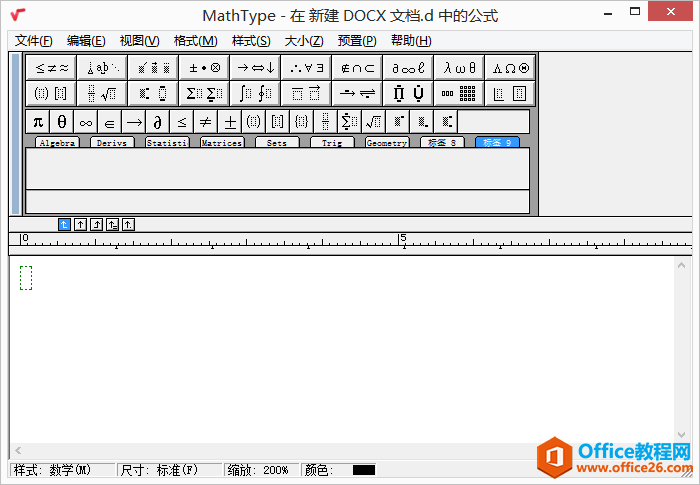 圖1:MathType操作界面 打開(kāi)數(shù)字面板 在MathType軟件操作界面,點(diǎn)擊軟件界面“編輯”—“打開(kāi)數(shù)學(xué)輸入面板”,即可進(jìn)入數(shù)字面板頁(yè)面。  圖2:MathType軟件數(shù)字面板 操作數(shù)字面板 進(jìn)入數(shù)字面板頁(yè)面后,單擊一次頁(yè)面,即可進(jìn)入編輯模式。在面板的右邊,我們可以看到有這些功能:手寫(xiě)、擦除、選擇和更正、撤銷、重做和刪除。從功能中我們可以判斷出,數(shù)字面板類似于畫(huà)板,我們可以在上面進(jìn)行書(shū)寫(xiě),如果不小心寫(xiě)錯(cuò)了還可以進(jìn)行修改。 針對(duì)面板的六個(gè)功能,小編在這里簡(jiǎn)單介紹一下。 手寫(xiě):表示可在面板中書(shū)寫(xiě)。 擦除:表示可將不想要的筆畫(huà)擦除掉。 選擇和更正:表示選擇圈起來(lái)的部分后,可進(jìn)行選擇更正。 撤銷:相當(dāng)于“上一步”。 重做:相當(dāng)于“下一步” 清除:表示清空重新開(kāi)始。 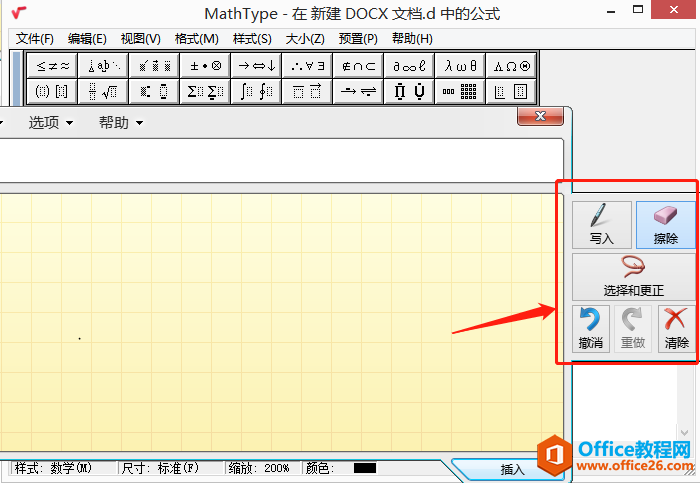 圖3:數(shù)字面板的功能 下面我們?cè)诿姘逯休斎雥EMBEDEquation.DSMT4},只要用鼠標(biāo)點(diǎn)擊數(shù)字面板一下,面板右邊即出現(xiàn)六個(gè)功能。在這里我們點(diǎn)擊手寫(xiě),然后用鼠標(biāo)移到面板中開(kāi)始書(shū)寫(xiě)。MathType數(shù)字面板特別靈敏,你寫(xiě)了之后,面板上方或下方的白色區(qū)域會(huì)顯示書(shū)寫(xiě)的內(nèi)容。如圖4,小編寫(xiě)了{(lán)EMBEDEquation.DSMT4}后,下方區(qū)域就顯示了出來(lái)。 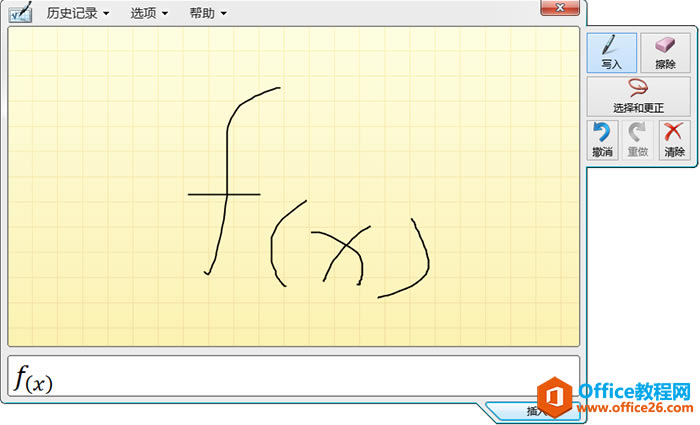 圖4:手寫(xiě)數(shù)字面板 在確認(rèn)輸入無(wú)誤后,點(diǎn)擊右下角的“插入”,即可將{EMBEDEquation.DSMT4}輸入到MathType操作界面中,接下來(lái),再將它復(fù)制黏貼到word文檔中即可。 |
溫馨提示:喜歡本站的話,請(qǐng)收藏一下本站!